ServiceNow-Verbindungshandbuch für Jitterbit App Builder
Übersicht
In diesem Handbuch werden die Systemanforderungen und Anweisungen zum Verbinden von App Builder mit einem ServiceNow Datenbankserver beschrieben.
Systemanforderungen
Datenbankserver
ServiceNow-Datenbankserver
Client-Webbrowser
-
Chrome TM 60 oder neuer
-
Firefox ® 55 oder neuer
Safari ® 11.0.2 oder neuer
Anschlusshinweise
Hinzufügen eines OAuth-Sicherheitsanbieters
-
Navigieren Sie zur App Builder IDE
-
Klicken Sie im Menü „Verbinden“ auf den Link „Mit Ihrem Unternehmen verbinden“
-
Klicken Sie auf der linken Seite auf Sicherheitsanbieter und dann im Bereich Benutzerauthentifizierung auf Erstellen
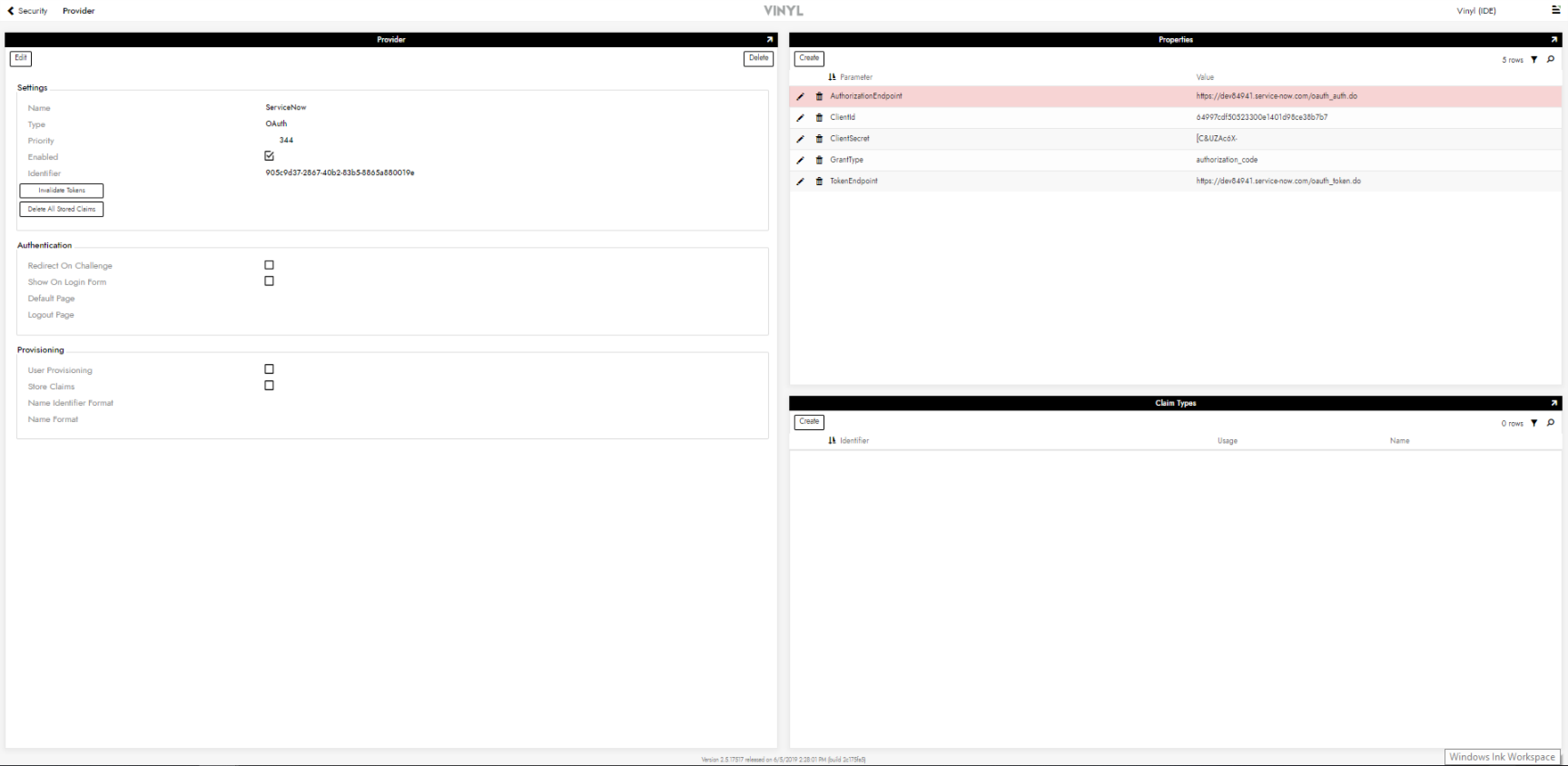
-
Konfigurieren Sie im Bereich Eigenschaften die Parameter mit den folgenden Werten:
-
AuthorizationEndpoint:
https://<your instance>.service-now.com/oauth_auth.do -
ClientId: Muss vom ServiceNow-Konto des Kunden abgerufen werden
-
Client-Geheimnis: Muss vom ServiceNow-Konto des Kunden abgerufen werden
-
GrantType: Autorisierungscode
-
TokenEndpoint:
https://<your instance>.service-now.com/oauth_token.do
-
-
Client-ID und Client-Geheimnis können durch die Anmeldung bei https:// <Ihre Instanz>.service-now.com/ > Anwendungsregistrierung > OAuth-Registrierung für die Verbindung auswählen oder erstellen abgerufen werden.
-
Geben Sie auf derselben Seite wie in Schritt 5 Redirect URL als
https://<URL>/signin-<SecurityProvider>Dabei ist „URL“ Ihr Vinyl-Server und „Sicherheitsanbieter“ der OAuth-Sicherheitsanbieter aus dem ersten Schritt.
Hinzufügen eines RDBMS-Sicherheitsanbieters
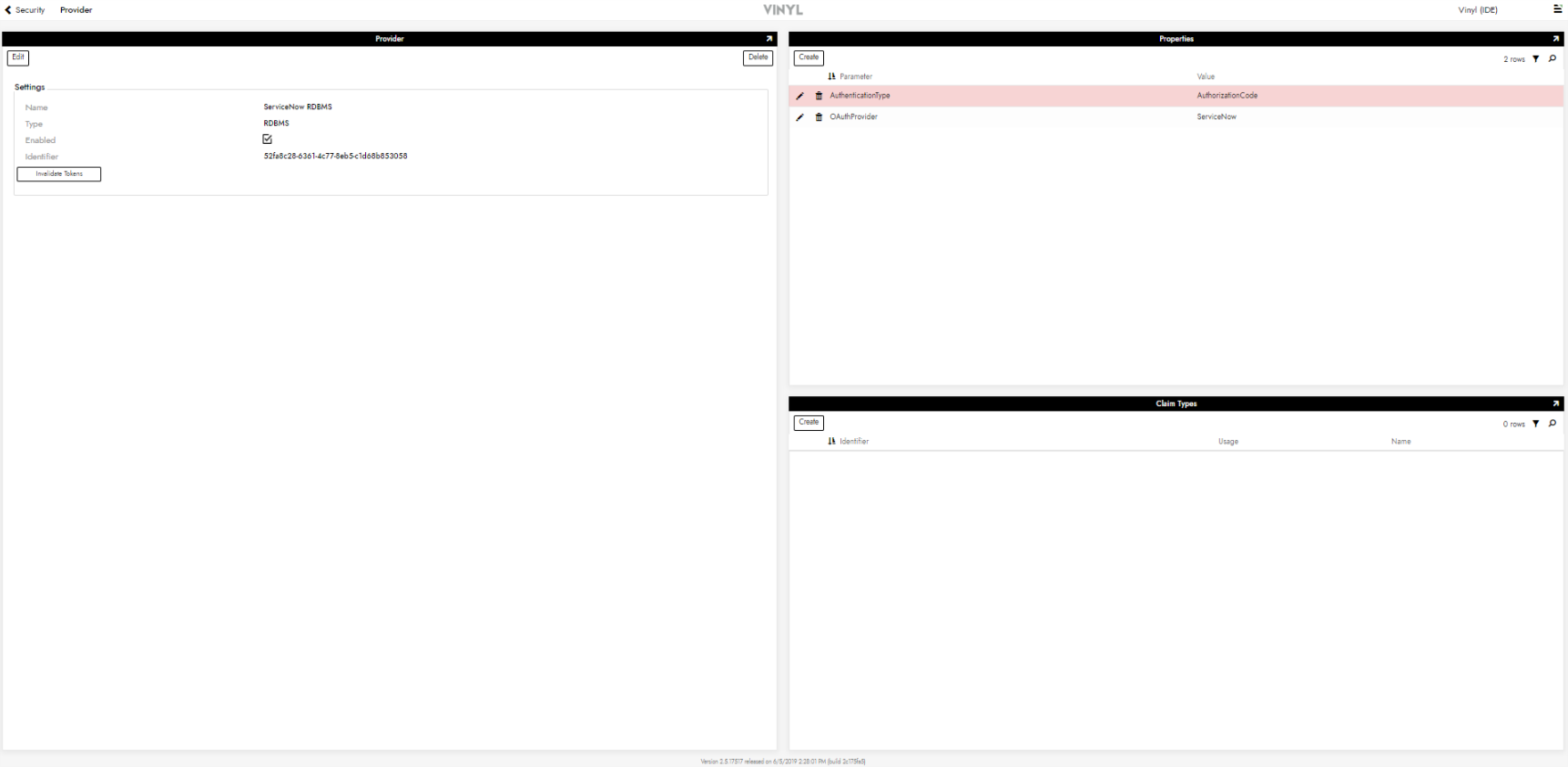
-
Navigieren Sie zur App Builder IDE
-
Klicken Sie im Menü „Verbinden“ auf den Link „Mit Ihrem Unternehmen verbinden“
-
Klicken Sie auf der linken Seite auf Sicherheitsanbieter und dann im Bereich Datenquellenauthentifizierung auf Erstellen
-
Konfigurieren Sie im Bereich Eigenschaften die Parameter mit den folgenden Werten:
-
Authentifizierungstyp: Autorisierungscode
-
OAuthProvider: Der Name des OAuth-Anbieters im vorherigen Schritt
-
Hinzufügen eines Servers
-
Navigieren Sie zur App Builder IDE
-
Klicken Sie im Menü „Verbinden“ auf den Link „Mit Ihrem Unternehmen verbinden“
-
Klicken Sie oben links im Bereich „Datenserver“ auf die Schaltfläche „Erstellen“. Die Seite „Server hinzufügen“ wird geöffnet.
-
Typ: Service jetzt
-
Instanzname: Zu finden unter Entwickler > Instanz verwalten
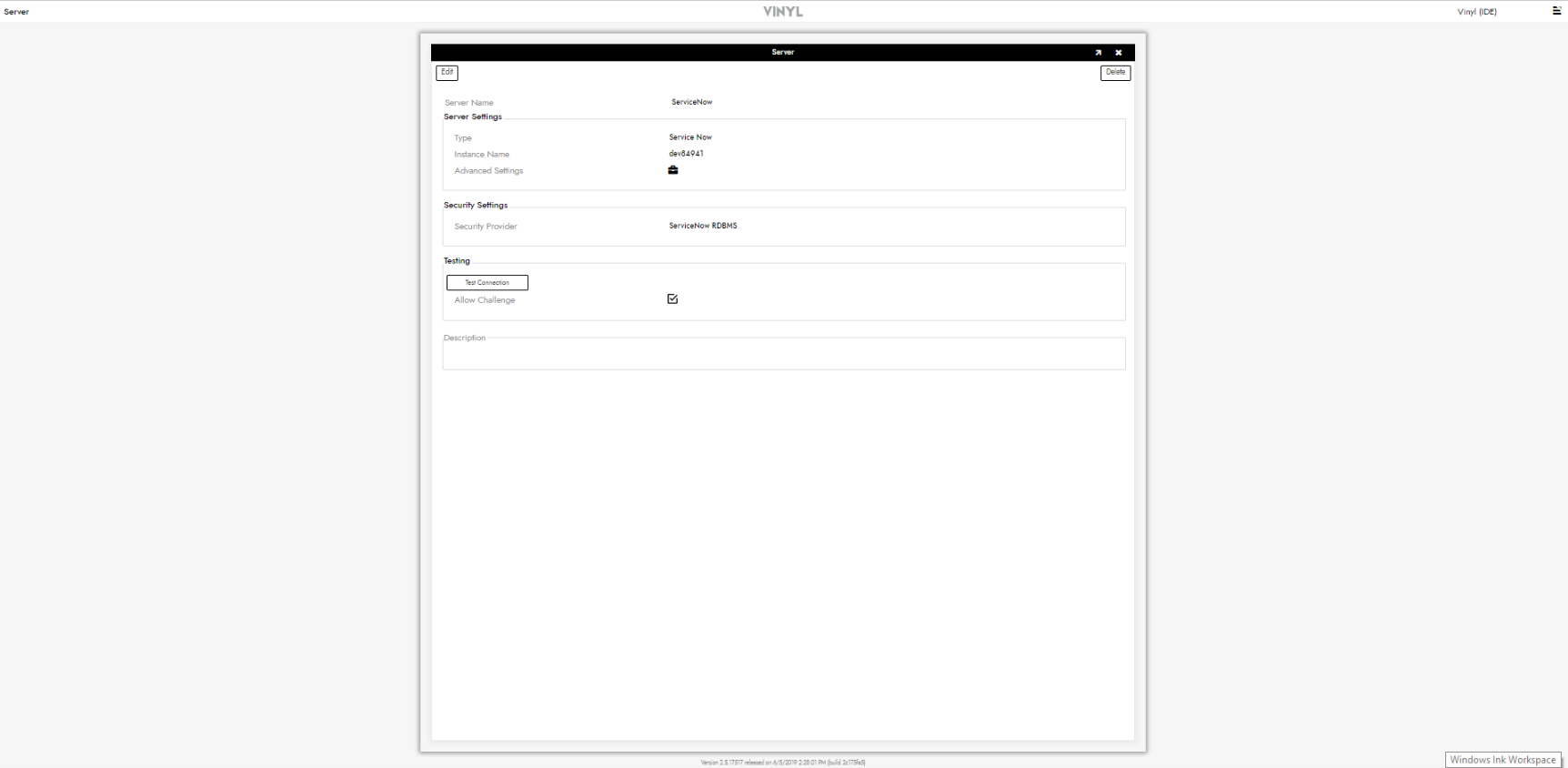
-
-
Klicken Sie auf Speichern, um die Serververbindung herzustellen.
-
Klicken Sie auf Verbindung testen, um sicherzustellen, dass die Verbindung ordnungsgemäß funktioniert.